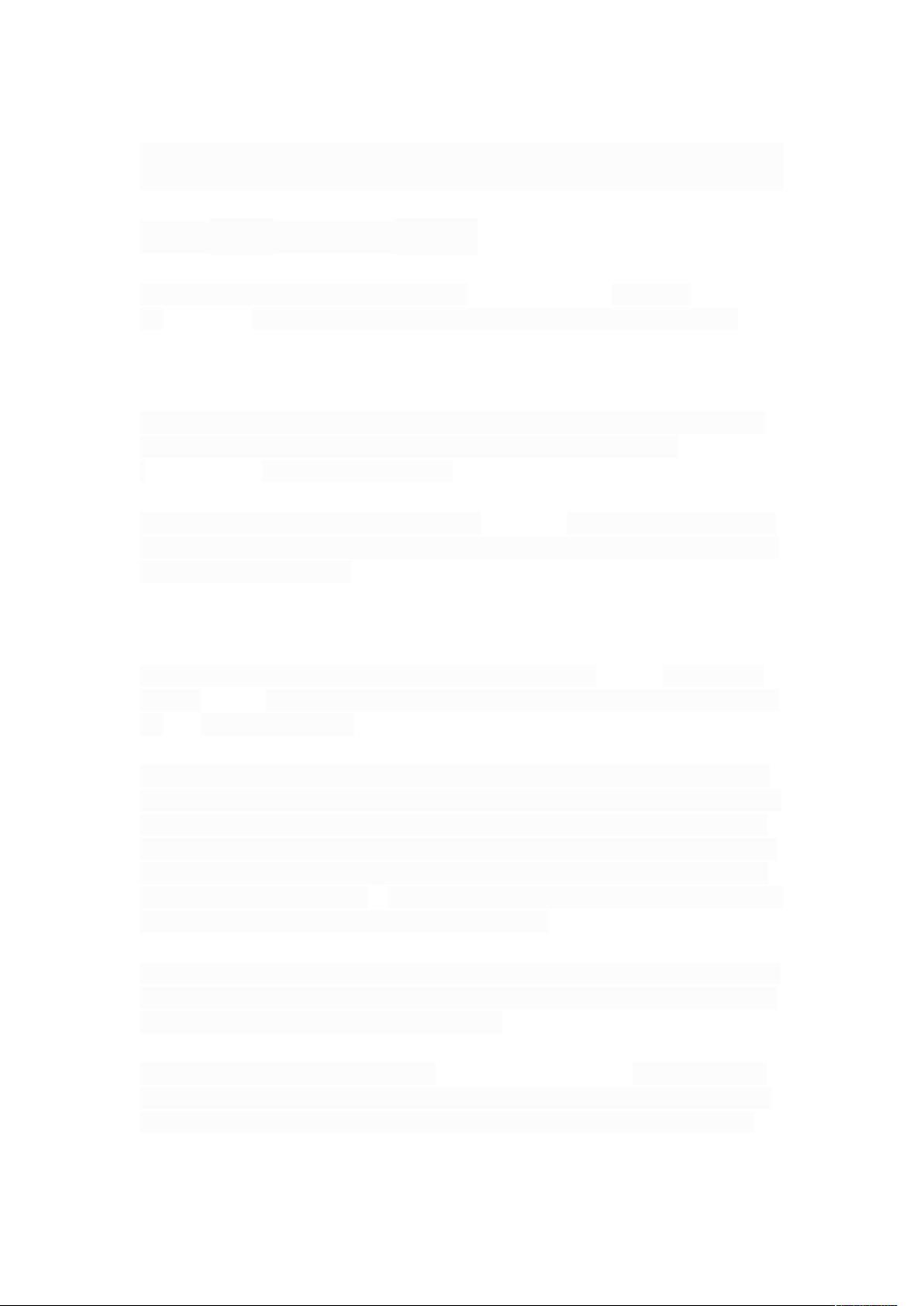Python解释器的使用指南
需积分: 31 136 浏览量
更新于2024-09-07
收藏 24KB DOCX 举报
"这篇内容主要介绍了如何使用Python解释器,包括在不同操作系统中找到和启动解释器,以及一些与交互式使用和脚本执行相关的特性。"
Python解释器是执行Python代码的核心组件,它将Python源代码转换为机器可理解的形式并执行。Python解释器在不同的操作系统环境下有不同的调用方式和配置方法。
在Unix-like系统中,Python解释器通常安装在`/usr/local/bin/python`,但这个路径可能因安装配置而异。要确保能够直接通过命令行启动解释器,你需要将该目录添加到系统的PATH环境变量中。在Windows上,Python通常预装在`C:\Python27`,同样,用户可以根据安装过程调整这个位置。为了在命令行启动解释器,只需输入`python`命令即可。
在Windows系统中,如果你需要将Python目录添加到PATH环境变量,可以在DOS窗口中执行`set PATH=%PATH%;C:\Python27`。退出Python解释器,可以使用Unix下的Control-D或Windows下的Control-Z,或者直接输入`quit()`函数。
Python解释器提供了基本的行编辑功能,尤其是当与GNU readline库结合时,它可以提供更高级的交互式编辑体验。你可以通过尝试输入Control-P来检查是否有此功能。如果听到嘟嘟声,表示支持命令行编辑;如果没有声音或显示^P,说明这一功能不可用。
Python解释器有两种主要的运行模式:交互式和脚本执行。在交互模式下,它会接收并执行来自终端的输入;而在脚本模式下,可以通过指定文件名或以文件作为标准输入来执行预先写好的Python代码。此外,你可以使用`python -c 'command'`命令在命令行直接执行Python语句,注意这里语句应被单引号包围以防止shell对特殊字符的处理。
还可以通过`python -m module [arg]`来运行Python模块作为脚本,这种方式等同于直接执行模块源文件。这种机制使得模块可以直接作为命令行工具使用,增加了Python代码的灵活性和实用性。
理解如何启动和使用Python解释器是进行Python编程的基础,无论是进行快速测试、编写脚本还是执行已编写的Python程序,熟悉这些基本操作都能极大地提高开发效率。
518 浏览量
754 浏览量
2207 浏览量
253 浏览量
419 浏览量
143 浏览量
2024-10-29 上传
1131 浏览量
2025-02-09 上传
cyw610
- 粉丝: 0
最新资源
- xpdf中文扩展包发布:支持PDF转换与中文阅读
- Axure8.0原型设计软件及其激活秘钥解析
- 使用jQuery实现密码文本框输入显示短暂过程
- TypeScript实现的拖放功能介绍
- nrComm 9.27 全源码包下载
- GIS地图资料大全与应用解析
- 优化开机速度的神器:Startup Delayer3.0中文版
- 亿通监理工程师V2.0:全面监理资料软件解决方案
- when-ewer-app: React开发的室内植物浇水提醒应用
- 为初学者准备的舵机驱动程序教程
- Eclipse RCP Plugin开发教程:从入门到实践
- 掌握CSS文本样式:从基础到花哨的标题设计
- Tomcat6配置教程:内存、用户权限与编码设置
- 解决Oracle远程连接问题的instantclient_12_2包
- 找回经典桌面开始菜单StartIsBack中文版发布
- 24位或32位BMP转JPEG格式实现方法